هل تخطط للتطوير من جهاز Samsung إلى جهاز Huawei؟ إن هذين الجهازين يعملان باستخدام نظام تشغيل Android OS ذاته، لكن قد يغدو نقل بيانات تطبيق WhatsApp إلى جهاز جديد حافلاً. بعكس الصور والفيديوهات، لا توجد طريقة مباشرة لنقل دردشات WhatsApp من جهاز إلى آخر،
لكن الخبر السعيد أنه توجد بعض الحلول التي ستساعدك في نقل بيانات WhatsApp من جهاز Samsung القديم إلى جهاز Huawei الجديد. لهذا السبب، سنتحدث في هذا الدليل عن الحلول المختلفة لنقل تطبيق WhatsApp من جهاز Samsung إلى جهاز Huawei لتجعل عملية الانتقال أسلس دون فقدان أي من محادثات تطبيق WhatsApp الثمينة.
- الجزء 1: كيفية استخدام النسخة الاحتياطية المحلية لنقل بيانات تطبيق WhatsApp من جهاز Samsung إلى جهاز Huawei
- الجزء 2: حل في مكان واحد لنقل تطبيق WhatsApp من جهاز Samsung إلى جهاز Huawei
- الجزء 3: هل يمكن استخدام ميزة Smart Switch من Samsung لنقل تطبيق WhatsApp من جهاز Samsung إلى جهاز Huawei؟
- الجزء 4: نقل بيانات تطبيق WhatsApp من جهاز Samsung إلى جهاز Huawei عبر Google Drive
- الجزء 5: نقل بيانات تطبيق WhatsApp من جهاز Samsung إلى جهاز Huawei باستخدام البريد الإلكتروني
- الجزء 6: نقل بيانات تطبيق WhatsApp من جهاز Samsung إلى جهاز Huawei عبر BackupTrans
الجزء 1: كيفية استخدام النسخة الاحتياطية المحلية لنقل بيانات تطبيق WhatsApp من جهاز Samsung إلى جهاز Huawei
ينشئ تطبيق WhatsApp نسخة احتياطية محلية آلياً لكل الدردشات، ويخزنها إما في بطاقة الذاكرة أو في ذاكرة التخزين الداخلية، ويمكنك نقل ملف النسخة الاحتياطية هذا إلى هاتف Huawei الذكي الجديد، ثم استخدامه لاستعادة دردشات تطبيق WhatsApp بسهولة. لكن لا يخزن تطبيق WhatsApp ملفات النسخ الاحتياطية سوى لمدة 7 أيام في التخزين الداخلي أو في بطاقة الذاكرة، مما يعني أنه إذا أردت استعادة الدردشات الأقدم، لن تكون هذه الطريقة الخيار المناسب لك.
بقولنا هذا، إليك طريقة استخدام النسخة الاحتياطية المحلية لنقل تطبيق WhatsApp من جهاز Samsung إلى جهاز Huawei.
الخطوة 1: ستحتاج أولاً إلى تحديد موقع "ملف النسخة الاحتياطية" في جهاز Samsung القديم. لفعل هذا الأمر، افتح تطبيق "File Manager"، واذهب إلى "Internal Storage"، ثم إلى "WhatsApp"، ثم إلى "Databases". إذا كنت قد ثبتَّ تطبيق WhatsApp في بطاقة الذاكرة، ابحث عن المسار ذاته في التخزين الخارجي "External Storage".
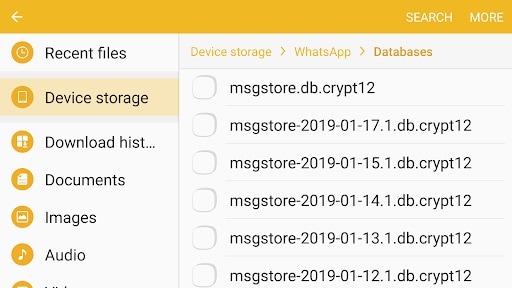
الخطوة 2: سترى هنا ملفات نسخ احتياطي مختلفة تبدأ أسماؤها بتواريخ مختلفة، فحدد ببساطة الملف الذي يمتلك أحدث تاريخ في اسمه، وأعد تسميته من “msgstore-YYYY-MM-DD.1.db.crypt12” إلى “msgstore.db.crypt12”.
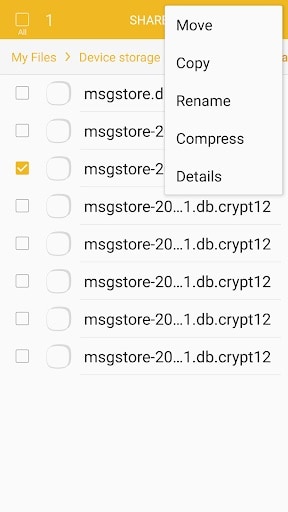
الخطوة 3: انقل الآن الملف المعاد تسميته إلى هاتف Huawei الذكي، وانقله إلى "Internal Storage"، ثم "WhatsApp"، ثم "Databases". إذا وجدت ملف موجود يحمل ذات الاسم، استبدله.
الخطوة 4: ألغِ تثبيت تطبيق WhatsApp وأعد تثبيته، ثم انقر على زر "Restore" عندما يطلب منك التطبيق ذلك. سيستخدم تطبيق WhatsApp ملف النسخة الاحتياطية المخصص لاستعادة الدردشات في الهاتف الذكي الجديد.
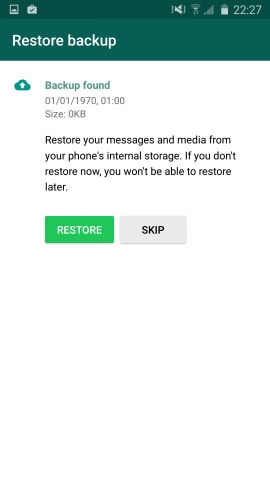
الجزء 2: حل في مكان واحد لنقل تطبيق WhatsApp من جهاز Samsung إلى جهاز Huawei
إذا لم ترد أن تتكبد عناء إعادة تسمية ملف النسخة الاحتياطية ونقله، سنقدم لك حلاً أبسط. Dr.Fone - WhatsApp Transfer برنامج مخصص صُمم لنقل بيانات تطبيق WhatsApp من جهاز إلى آخر.
لن يهمك إذا كنت تستخدم حساب WhatsApp عادي أو حساب Business، فسيساعدك برنامج Dr.Fone - WhatsApp Data Transfer على نقل كل دردشات تطبيق WhatsApp من جهاز إلى آخر بسرعة. أفضل ما في الأمر هو عدم حاجتك إلى ملف نسخة احتياطية لتبدأ العمل حتى، فما عليك سوى وصل الجهازين بالحاسوب الشخصي، وترك برنامج Dr.Fone - WhatsApp Data Transfer لأداء العملية بأكملها بذاته.
الميزات الرئيسية:
إليك بعض الميزات الرئيسية التي تشرح لمَ عليك استخدام هذه الأداة الاحترافية لنقل تطبيق WhatsApp من جهاز Samsung إلى جهاز Huawei.
- انقل WhatsApp من iOS إلى Android، ومن Android إلى Android، ومن iOS إلى iOS
- متوافق مع أحدث إصدارات Android
- انقل بيانات WhatsApp العادي وWhatsApp Business كليهما بين جهازين
- أنشئ نسخة احتياطية لدردشات WhatsApp من هاتفك الذكي وخزنها في حاسوبك الشخصي لحالات الطوارئ
دليل تعليمي خطوة بخطوة:
إليك طريقة استخدام Dr.Fone - WhatsApp Data Transfer لنقل بيانات تطبيق WhatsApp من جهاز Samsung إلى جهاز Huawei.
الخطوة 1: ثبت برنامج Dr.Fone - WhatsApp Data Transfer
بادئ ذي بدء، ثبت البرنامج في حاسوبك الشخصي وشغله من قائمة Start، ثم انقر على خيار “WhatsApp Transfer” من الشاشة الرئيسية.
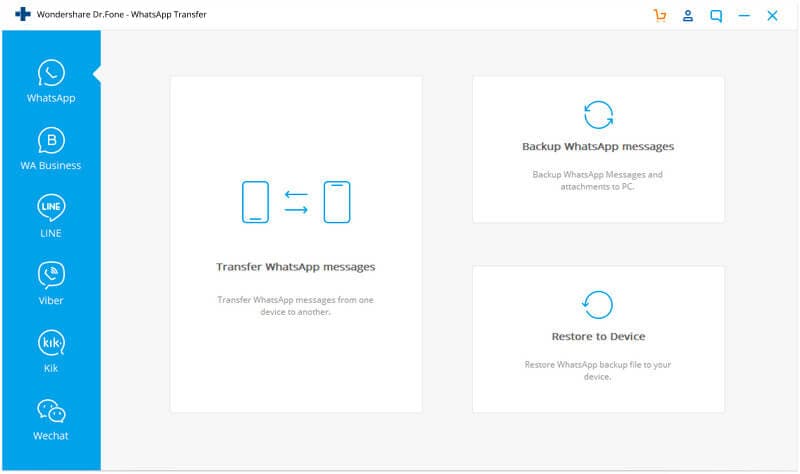
انقر في الشاشة التالية على خيار “Transfer WhatsApp Messages” لتبدأ.
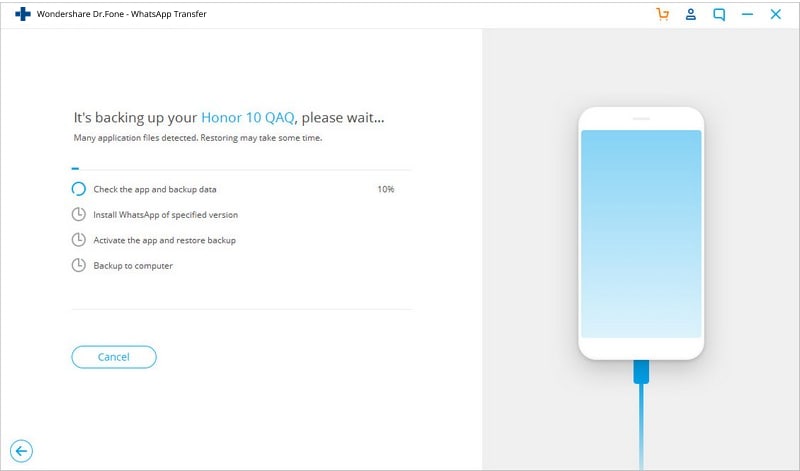
الخطوة 2: صل الجهازين
صل الآن الهاتفين الذكيين بالحاسوب الشخصي باستخدام كابل USB واترك البرنامج يتعرف على الجهازين كليهما. احرص على اختيار جهاز Samsung ليكون الجهاز المصدر "Source" وجهاز Huawei ليكون الجهاز الوجهة "Destination"، ثم انقر على خيار "Transfer".
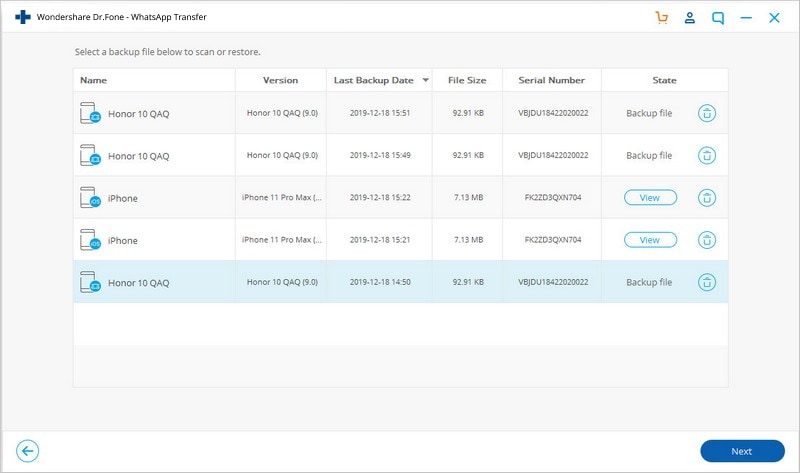
الخطوة 3: انقل رسائل WhatsApp
في هذه النقطة، سيبدأ برنامج Dr.Fone عملية نقل بيانات تطبيق WhatsApp. سيمر البرنامج بسلسلة عمليات للتحقق من حالة الجهازين، ولتحضيرهما لعملية نقل بيانات ناجحة.
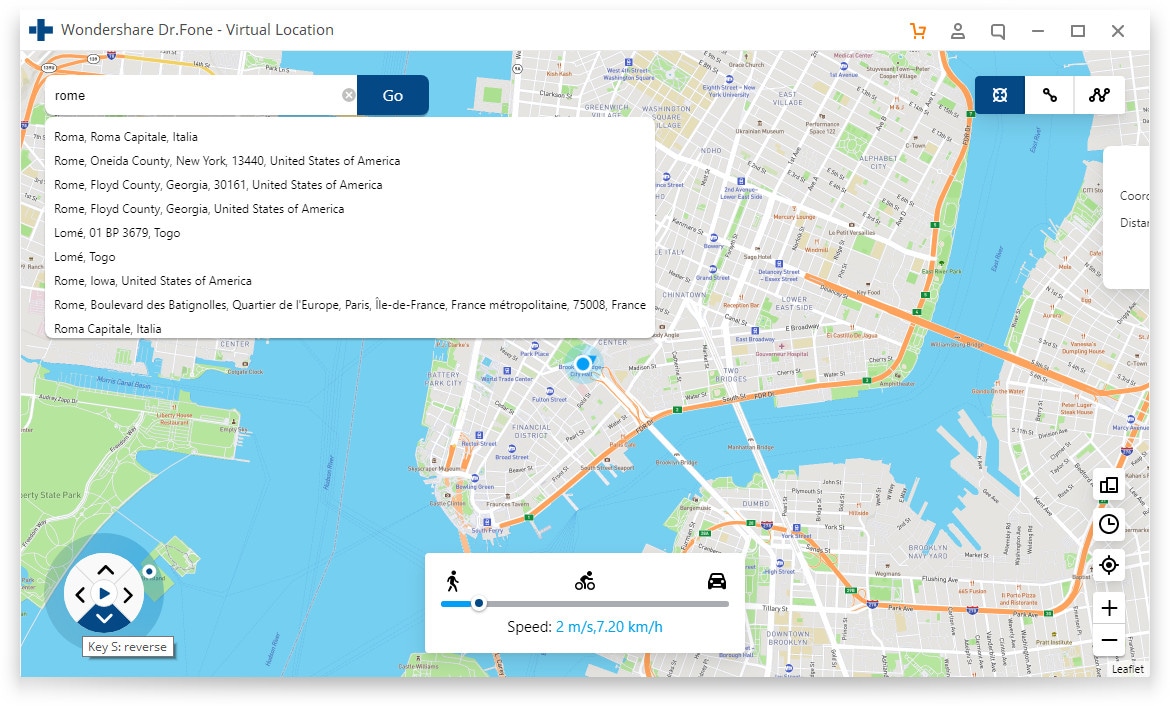
الخطوة 4: أكمل عملية نقل بيانات WhatsApp
اتبع أخيراً التعليمات الظاهرة على الشاشة للجهاز الهدف (Huawei) لتنقل دردشات WhatsApp كلها بنجاح.
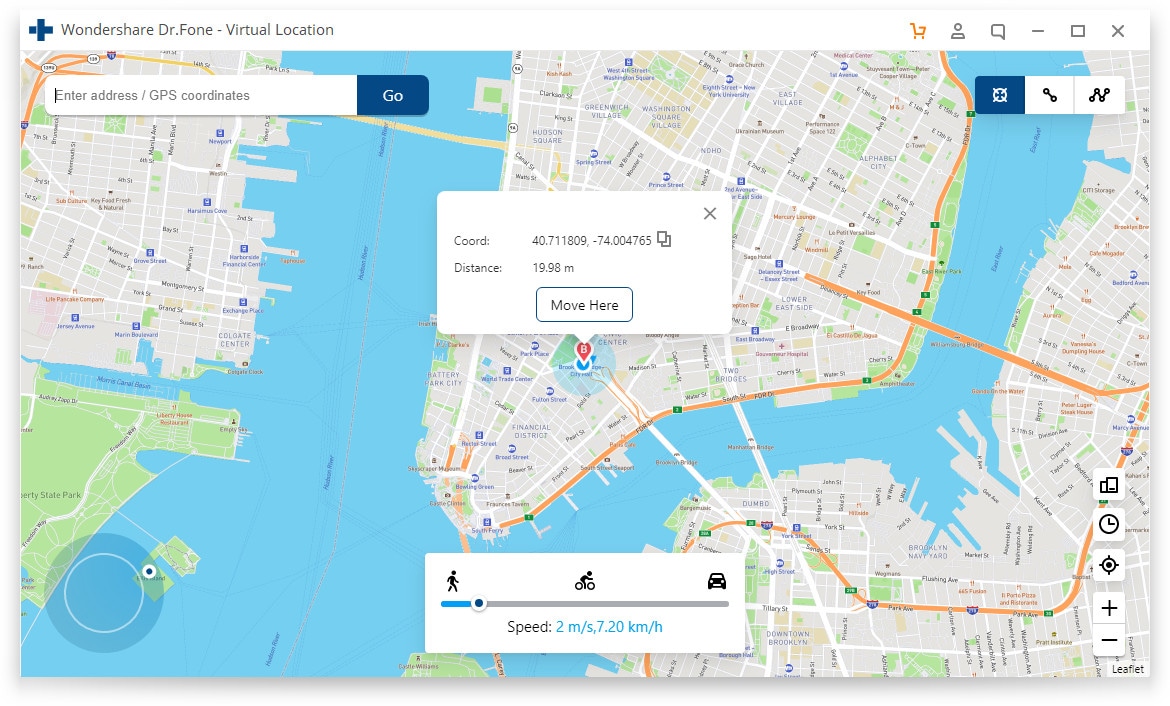
كانت هذه طريقة نقل تطبيق WhatsApp من جهاز Samsung إلى جهاز Huawei باستخدام برنامج Dr.Fone - WhatsApp Data Transfer.
الجزء 3: هل يمكن استخدام تطبيق Smart Switch من Samsung لنقل تطبيق WhatsApp من جهاز Samsung إلى جهاز Huawei؟
إذا كنت تستخدم جهاز Samsung لفترة من الزمن، فقد يكون تطبيق Smart Switch مألوفاً، فهو أداة نقل بيانات رسمية من شركة Samsung لنقل الملفات من الأجهزة الأخرى إلى هواتف Samsung الذكية. لسوء الحظ، لن يعمل هذا التطبيق، فالجهاز الهدف يجب أن يكون جهاز Samsung.
لكن أطلقت شركة Huawei تطبيقها الرسمي لنقل البيانات، والمشابه لتطبيق Smart Switch، والذي سيساعدك في نقل تطبيق WhatsApp من جهاز Samsung إلى جهاز Huawei بطريقة مناسبة. يُعرف هذا التطبيق باسم Huawei Phone Clone، ويمكن تثبيته في الجهازين كليهما من متجر Google Play Store،
لذا، ثبت التطبيق في كلا الجهازين، ثم اتبع هذه التعليمات لنقل دردشات WhatsApp إلى جهاز Huawei الجديد.
الخطوة 1: شغل تطبيق Phone Clone في هاتف Huawei، ثم انقر على خيار “This is the New Phone”. سيظهر لك رمز QR على الشاشة.
الخطوة 2: في هذه الأثناء، افتح تطبيق Phone Clone في جهاز Samsung القديم وانقر على خيار “This is the Old Phone”. امسح الآن رمز QR باستخدام جهاز Samsung لتأسيس اتصال بين الجهازين بنجاح.
الخطوة 3: اختر الآن الملفات التي تريد نقلها إلى الجهاز الجديد، فبعيداً عن دردشات WhatsApp، سيكون بوسعك استخدام تطبيق Phone Clone لنقل أنواع الملفات الأخرى مثل الرسائل وجهات الاتصال والصور وسجلات المكالمات وما إلى ذلك.
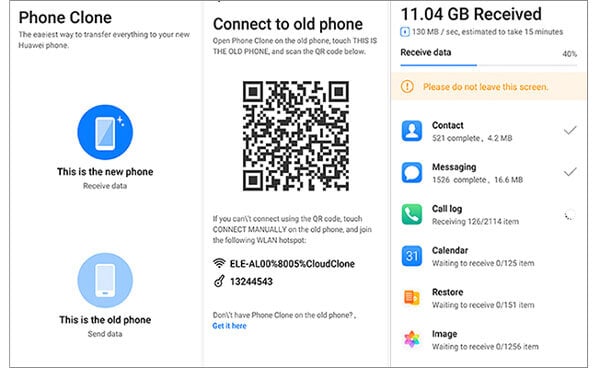
الجزء 4: نقل بيانات تطبيق WhatsApp من جهاز Samsung إلى جهاز Huawei عبر Google Drive
تأتي كل أجهزة Android مع خدمات Google مثبتة فيها مسبقاً، مثل Google Drive، وGoogle Maps، وغيرها. لذلك السبب، سيكون بوسعك استخدام Google Drive بسهولة لنسخ بيانات WhatsApp نسخاً احتياطياً من جهاز، ثم استعادتها في جهاز آخر. إنها إحدى أشهر الطرق وأقلها تعقيداً لنقل دردشات WhatsApp بين جهازي Android.
اتبع هذه التعليمات لنقل تطبيق WhatsApp من جهاز Samsung إلى جهاز Huawei باستخدام Google Drive.
الخطوة 1: شغل تطبيق WhatsApp في جهاز Samsung، ثم اذهب إلى "Settings"، ثم إلى "Chats"، ثم إلى "Chat Backup"، ثم انقر على خيار "Backup" لإنشاء نسخة احتياطية من الرسائل كلها ولتخزينها في Google Drive.
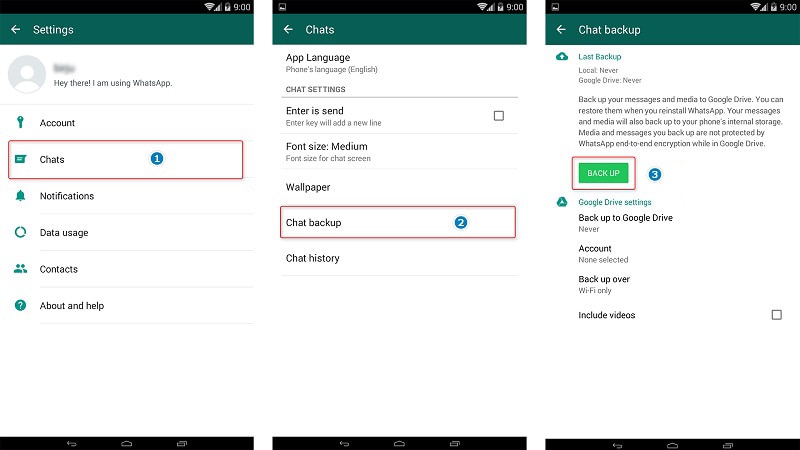
الخطوة 2: احرص الآن على تسجيل الدخول باستخدام حساب Google ذاته في هاتف Huawei، وثبت تطبيق WhatsApp من متجر Play Store كذلك.
الخطوة 3: شغل تطبيق WhatsApp واتبع التعليمات الظاهرة على الشاشة لإعداد الحساب.
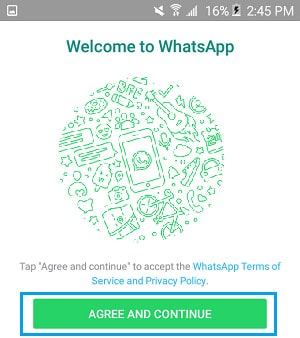
الخطوة 4: سيحدد تطبيق WhatsApp موقع النسخة الاحتياطية في Google Drive، وعندما يطلب منك التطبيق، انقر ببساطة على زر "Restore" لتستعيد رسائل WhatsApp كلها في الهاتف الجديد.
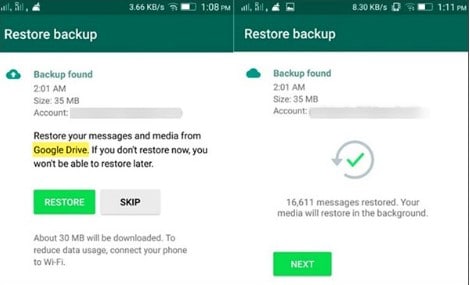
الجزء 5: نقل بيانات تطبيق WhatsApp من جهاز Samsung إلى جهاز Huawei باستخدام البريد الإلكتروني
يعد استخدام البريد الإلكتروني إحدى الطرق الأقل شهرة لنقل دردشات WhatsApp بين جهازين، إذ يأتي تطبيق WhatsApp مع خيار "Email Chat" المدمج الذي سيتيح لك إرسال الدردشات عبر البريد الإلكتروني. لكن تمتلك هذه الطريقة جانب سلبي بارز، فهي ستتيح لك نقل الدردشات، لكن بصيغة ملف نصي. ستتمكن من قراءة هذه الرسائل في هاتفك الجديد دون شك، لكنها لن تظهر داخل واجهة تطبيق WhatsApp.
لكن على الرغم من ذلك، فهذه الطريقة خيار جيد لمن يريد نقل بعض الدردشات المختارة إلى الهاتف الجديد.
الخطوة 1: في جهاز Samsung، افتح تطبيق WhatsApp، واذهب إلى "Settings"، ثم إلى "Chat Settings"، ثم انقر على خيار "Email Chat".
الخطوة 2: حدد الدردشات التي تريد إرفاقها برسالة البريد الإلكتروني، ويمكنك أيضاً اختيار ما إذا كنت تريد نقل ملفات الوسائط مع الرسائل النصية أم لا.
الخطوة 3: أدخِل عنوان البريد الإلكتروني وانقر على زر "Send" لنقل الدردشات المختارة إلى الجهاز الجديد.
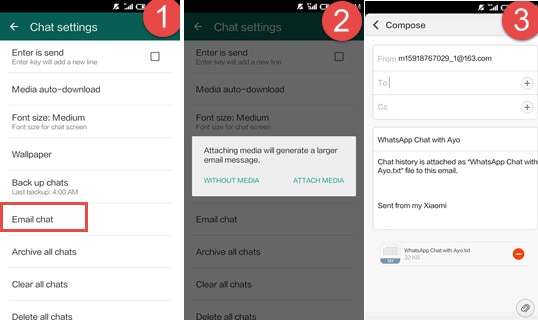
الجزء 6: نقل بيانات تطبيق WhatsApp من جهاز Samsung إلى جهاز Huawei عبر BackupTrans
يعد BackupTrans أداة نسخ احتياطي احترافية يمكنك استخدامها لإنشاء النسخ الاحتياطي من جهاز Android وحفظه في الحاسوب، وستساعدك هذه الأداة أيضاً في استعادة رسائل WhatsApp المنسوخة احتياطياً من جهاز Android آخر. بشكل أساسي، إذا كنت تبحث عن حل سريع لنقل WhatsApp من جهاز Samsung إلى جهاز Huawei مع إنشاء نسخة احتياطية في الوقت ذاته، سيكون برنامج BackupTrans الخيار المناسب.
إليك طريقة استخدام BackupTrans لنقل رسائل WhatsApp بين هاتف Samsung الذكي، وهاتف Huawei الذكي.
الخطوة 1: ثبت برنامج BackupTrans وشغله في حاسوبك، وصل جهاز Samsung باستخدام كابل USB كذلك. احرص على تفعيل ميزة USB Debugging في الهاتف الذكي.
الخطوة 2: سترى الآن رسالة منبثقة في شاشتك، وستطلب منك نسخ دردشات WhatsApp احتياطياً. انقر على خيار “Backup My Data” لتؤكد على هذا الأمر، ثم انقر على "Ok" في شاشة حاسوبك في الوقت ذاته.
الخطوة 3: سيبدأ برنامج BackupTrans آلياً في إنشاء نسخة احتياطية للبيانات من هاتفك الذكي، وقد يستغرق اكتمال هذا الأمر بضع دقائق.
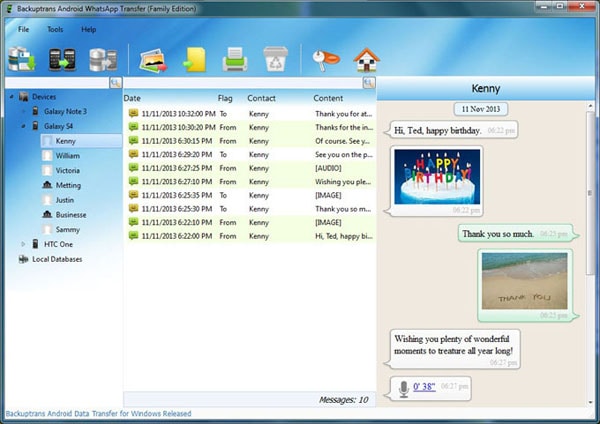
الخطوة 4: حال اكتمال عملية النسخ الاحتياطي، سترى ملف النسخة الاحتياطية في قائمة النسخ الاحتياطية المحلية. صل الآن جهاز Huawei بالحاسوب الشخصي، ومجدداً، تأكد من تفعيل ميزة USB Debugging.
الخطوة 5: اختر الآن ملف النسخة الاحتياطي الذي تريد استعادته، وانقر على أيقونة “Transfer Messages from Database to Android” في شريط القائمة العلوي.
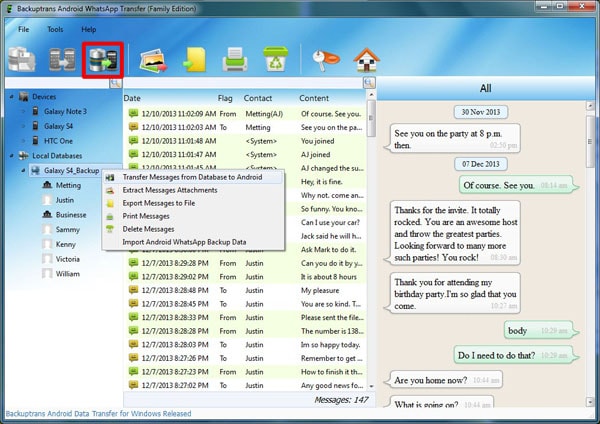
كان هذا كل شيء، سيستعيد برنامج BackupTrans الرسائل آلياً من ملف النسخة الاحتياطية المُختار إلى جهاز Huawei.
خاتمة
هكذا نختتم قائمتنا بالطرق الـ6 لنقل WhatsApp من جهاز Samsung إلى جهاز Huawei فوراً، وكل طريقة من هذه الطرق ستكون ملائمة في مواقف مختلفة. على سبيل المثال، إذا كنت تملك نسخة احتياطية في Google Drive، فبوسعك تسجيل الدخول باستخدام بيانات تعريف Google مباشرةً في الجهاز الجديد، واستعادة دردشات WhatsApp من الخدمة السحابية. بشكل مشابه، إذا لم ترد تكبد عناء التعامل مع ملفات النسخ الاحتياطي، فبمقدورك استخدام أداة احترافية مثل برنامج Dr.Fone - WhatsApp Data Transfer وبرنامج BackupTrans لنقل دردشات WhatsApp بين الجهازين بنجاح.